Heim >Betrieb und Instandhaltung >Windows-Betrieb und -Wartung >So ändern Sie die Computersprache auf Chinesisch
So ändern Sie die Computersprache auf Chinesisch
- 青灯夜游Original
- 2021-03-16 12:00:2082619Durchsuche
Methode: 1. Laden Sie das Sprachpaket für Chinesisch (vereinfacht) herunter. 2. Öffnen Sie die Systemsteuerung und klicken Sie auf [Sprache hinzufügen] – [Erweiterte Einstellungen], um die Spracheinstellungsoberfläche aufzurufen Sprache und wählen Sie Chinesisch. 4. Starten Sie den Computer neu.

Die Betriebsumgebung dieses Tutorials: Windows 10-System, Dell G3-Computer.
So ändern Sie die englische Version von Win10 auf die chinesische Version, wie ändern Sie die Computersprache auf Chinesisch
1. Öffnen Sie das [Startmenü], klicken Sie auf das Zahnradsymbol und geben Sie [Einstellungen] ein
2. Wählen Sie unten links [Zeit und Sprache]; 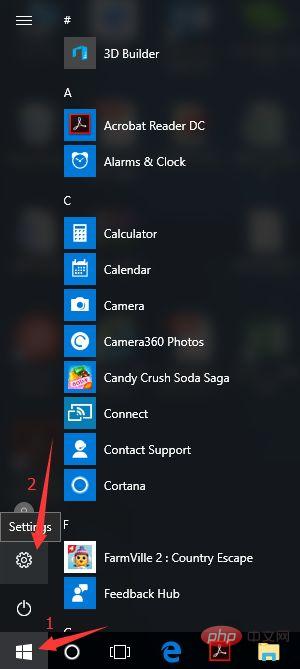
4 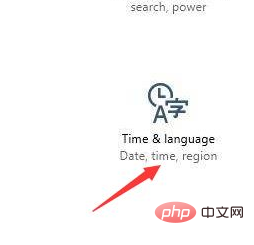 5. Wählen Sie das Sprachpaket Chinesisch (vereinfacht) aus und laden Sie es herunter. 6. Wählen Sie das Sprachpaket Chinesisch (Volksrepublik China) aus und klicken Sie auf [Als primär festlegen].
5. Wählen Sie das Sprachpaket Chinesisch (vereinfacht) aus und laden Sie es herunter. 6. Wählen Sie das Sprachpaket Chinesisch (Volksrepublik China) aus und klicken Sie auf [Als primär festlegen].
8. Klicken Sie dann auf den Punkt [Erweiterte Einstellungen], um die Einstellungssprache für die Benutzeroberfläche aufzurufen.
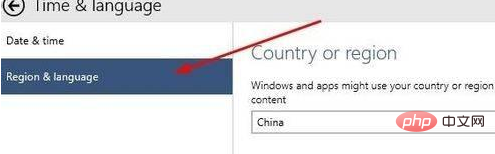
9 Nach dem Speichern werden Sie aufgefordert, neu zu starten oder sich abzumelden.
Empfohlenes Tutorial: „
Das obige ist der detaillierte Inhalt vonSo ändern Sie die Computersprache auf Chinesisch. Für weitere Informationen folgen Sie bitte anderen verwandten Artikeln auf der PHP chinesischen Website!
In Verbindung stehende Artikel
Mehr sehen- Erklären Sie die Einrichtung der PHP7-Betriebsumgebung unter Windows 7
- So stellen Sie Windows 10 so ein, dass es jeden Tag automatisch startet
- Können Windows-Suchprotokolle bereinigt werden?
- So ändern Sie die Docker-Bildquelle auf einem Windows-System
- So rufen Sie von Windows Defender gelöschte Dateien ab

